Vivaldi 2.1 вийшов із швидкими покращеннями команд
Ось чудові новини для всіх користувачів Vivaldi. Інноваційний браузер Vivaldi досяг чергової віхи в стабільній галузі. Команда, яка стоїть за браузером, випустила Vivaldi 2.1. Подивимося, що змінилося.
Реклама
Vivaldi було розпочато з обіцянки надати вам повнофункціональний, інноваційний браузер, який можна налаштувати. Схоже, його розробники дотримали свою обіцянку – на ринку немає іншого браузера, який би пропонував таку ж кількість опцій та функцій. Хоча Vivaldi побудовано на движку Chrome, досвідчені користувачі є цільовою базою користувачів, як і класичний браузер Opera 12. Вівальді був створений колишнім співзасновником Opera і розроблений з урахуванням зручності та потужності Opera.
Багато елементів інтерфейсу користувача та опцій Vivaldi будуть знайомі користувачам Opera 12.
Швидкі покращення команд
Vivaldi тепер підтримує параметри Quick Command. Ви можете використовувати їх із масштабуванням сторінки та інтерфейсу користувача. Вони дозволять вам швидко змінити рівень масштабування на будь-яке значення, яке вам подобається (ви більше не обмежуєтеся встановленням кроків). Наприклад, щоб збільшити відкриту сторінку до 150%, запустіть швидкі команди (F2/⌘E) і введіть «Page Zoom 150» («Page Zoom 100» або «Page Zoom Reset» повернуть її). Це дійсно потужний спосіб керування браузером.
Крім того, ви можете створити нову нотатку безпосередньо з швидких команд. Натисніть F2 і почніть вводити нотатку, а потім виберіть швидку команду «Створити нотатку» зі списку. Вівальді автоматично відкриє бічну панель «Примітки», щоб показати додану нотатку.
Ось офіційний посібник для швидких команд у Vivaldi: https://vivaldi.com/blog/quick-commands-guide/.
Підтримка Open Media, Video 1 (AV1).
AV1 — найновіший і найкращий із відкритих відеоформатів. Він розроблений як наступник VP9, який безпосередньо конкурує з власним (і дорогим) кодеком HEVC/H.265. Він призначений для поєднання з аудіокодеком Opus в контейнері WebM для веб-відео HTML5. Він є безкоштовним і підтримується рядом гігантів галузі (Amazon, AMD, Apple, Arm, Cisco, Facebook, Google, IBM, Intel, Microsoft, Mozilla, Netflix, Nvidia тощо), які разом утворили Alliance for Open Media (AOMedia).
Якщо ви хочете спробувати AV1, перейдіть до youtube.com/testtube і увімкніть AV1. Після ввімкнення деякі відео тепер відтворюватимуться в AV1. Ви можете перевірити, чи використовується AV1, клацнувши правою кнопкою миші на відео, вибравши «Статистика для ботаніків» і подивившись на рядок кодеків для «av01…».

Порада: дивіться, як увімкнути AV1 у Mozilla Firefox: Увімкнути підтримку AV1 у Firefox
Картинка в картинці (PiP)
Режим «Картинка в картинці» дозволяє відкривати відео, які відтворюються у веб-браузері, у невеликому накладеному вікні, яким можна керувати окремо від вікна браузера.
У Vivaldi ви можете клацнути правою кнопкою миші відео та вибрати «Картинка в картинці» з контекстного меню. Для певних сайтів, як-от YouTube, це поки що неможливо за допомогою спеціального контекстного меню (хоча подвійне клацання правою кнопкою миші працює для цього).
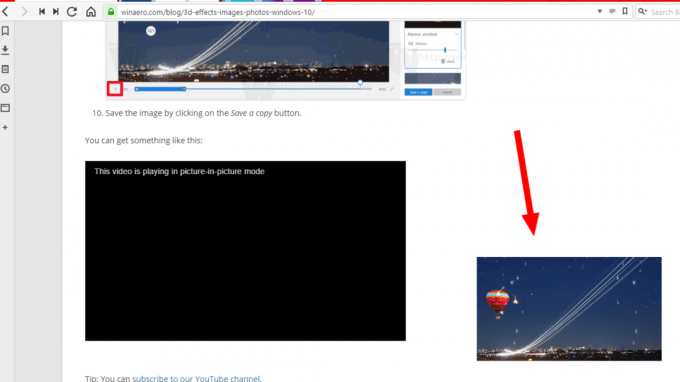
Ви можете завантажити Vivaldi 2.1 з його домашньої сторінки.
Завантажити Вівальді


